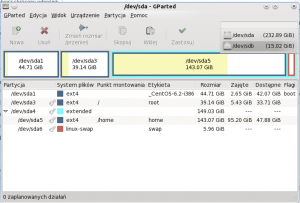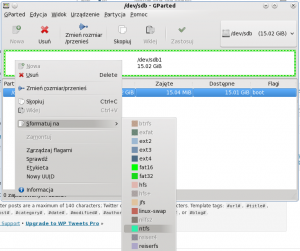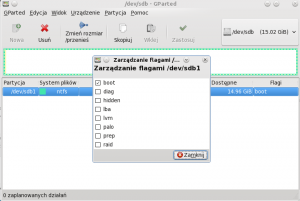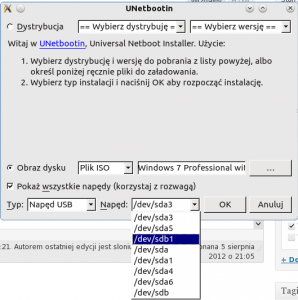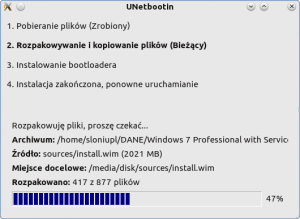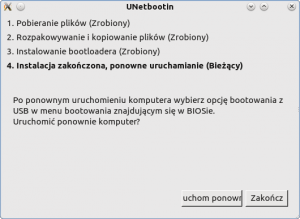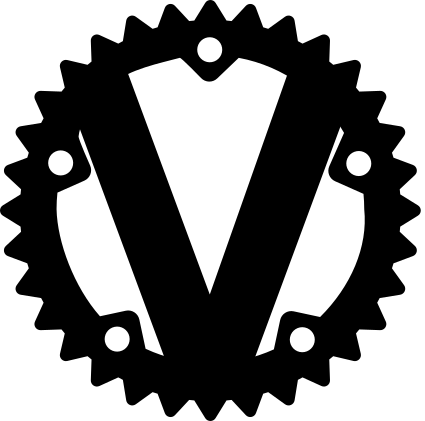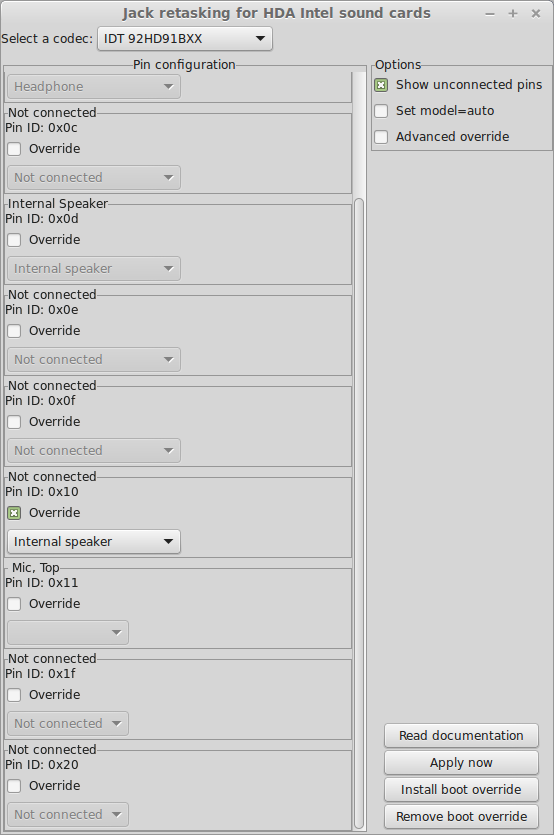Zawsze kiedy chce zainstalować na nowo system Windows na netbooku staje przed wyzwaniem jak utworzyć bootowalny pendrive z instalką Windowsa 7 lub 8 pod linuxem.
No więc do rzeczy 🙂
No więc procedurę opisze przeprowadzając ją na moim blaszaku z zainstalowanym PCLinuxOS 2012.
Potrzebujemy 4 rzeczy do wykonania tego zadania, klucza usb (min 4GB), obrazu iso windowsa oraz dwóch programów, gparted oraz unetbootin.
Najpierw instalujemy program gparted, w konsoli jako root wydajemy polecenie:
# apt-get install gparted
Który posłuży nam do sformatowania pendrive na system plików NTFS.
Podłączamy pendrive do komputera i uruchamiamy program gparted, z listy wykrytych dysków wybieramy nasz pendrive (w moim przypadku Kingston 16GB):
Następnie klikamy prawym przyciskiem myszy na partycji i wybieramy opcje Sformatuj na > NTFS:
A następnie klikamy Zastosuj i potwierdzamy zmiany. Czekamy na zakończenie procesu i ponownie klikamy na partycji PPM, wybieramy opcję Zarządzaj flagami i upewniamy się czy flaga boot jest zaznaczone, jeśli nie to zaznaczamy ją:
Teraz już mamy przygotowany pendrive.
Następnym krokiem jest pobranie programu Unetbootin:
System PCLinuxOS posiada zainstalowany już program unetbootin ale w najnowszych wersjach program ten pozbawiony jest najważniejszej opcji czyli Pokaż wszystkie napędy. Co sprawia że pendrive sformatowany na system plików ntfs nie jest przez niego wyświetlany.
Na szczęście powyższa wersja posiada tą opcje.
Po pobraniu klikamy na plik PPM i wybieramy Właściwości a następnie zakładkę Prawa dostępu i zaznaczamy opcję Wykonywalny, lub jak kto woli poleceniem:
# chmod +x unetbootin-linux-494
a następnie uruchamiamy go w terminalu poleceniem:
# ./unetbootin-linux-494
Kolejnym krokiem jest odłączenie i ponowne podłączenie pendrive oraz otwarcie go w eksploratorze plików. Lub jeśli ktoś woli zamontowanie napędu 🙂
Teraz w programie unetbootin zaznaczamy opcję Pokaż wszystkie napędy a następnie wybieramy plik iso z windowsem oraz docelowy dysk.
UWAGA!!!
Jeśli wybierzesz zły dysk/partycję to możesz uszkodzić swój system operacyjny!!!
W moim przypadku poprawna partycją jest /dev/sdb1 (można to zapamiętać z programu gparted):
Po wybraniu prawidłowej partycji klikamy OK i czekamy na zakończenie kopiowania plików:
Po zakończeniu kopiowania plików i instalacji bootloadera nasz pendrive jest gotowy do pracy 🙂
Linkografia:
http://www.webupd8.org/2010/10/create-bootable-windows-7-usb-drive.html